
插画师
+ 关注 找他设计 查看全部作品联系方式:
红精
未填写
18671699792
https://shop152253205.taobao.com/
作品版权归“红精”所有,禁止匿名转载;禁止商业使用;禁止个人使用。
重要声明:
设计网为开放交流平台,不担保任何私下交易。是否使用本网站服务及资料应由用户自行考虑并自负风险。用户以自己的独立判断从事私下交易行为,将独立承担可能产生的不利后果和责任,设计网不承担任何法律责任。
如何清理在Photoshop您的照片背景
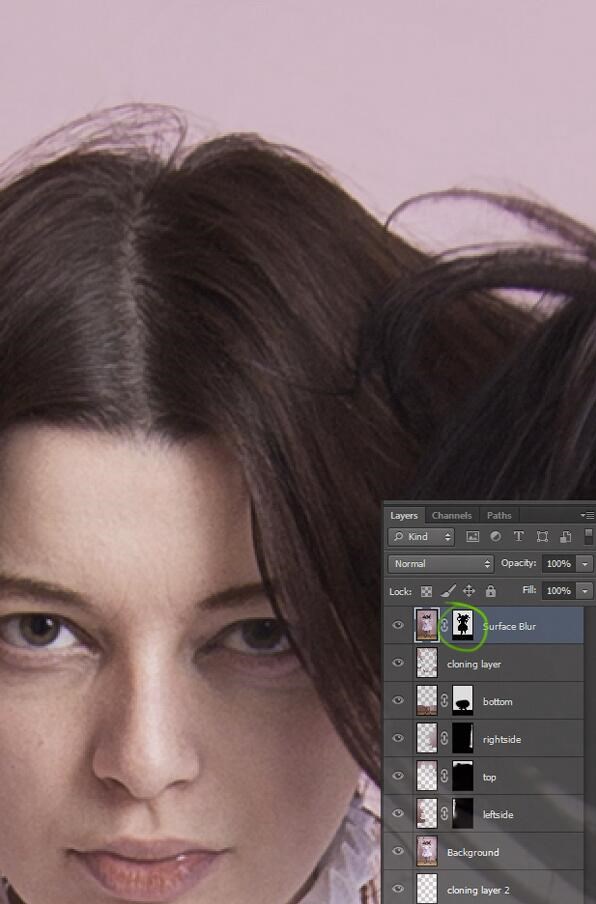
如前一黑色遮罩添加到该层,并用白色刷在掩模涂料带回在需要的地方,越来越接近该模型的边缘模糊;
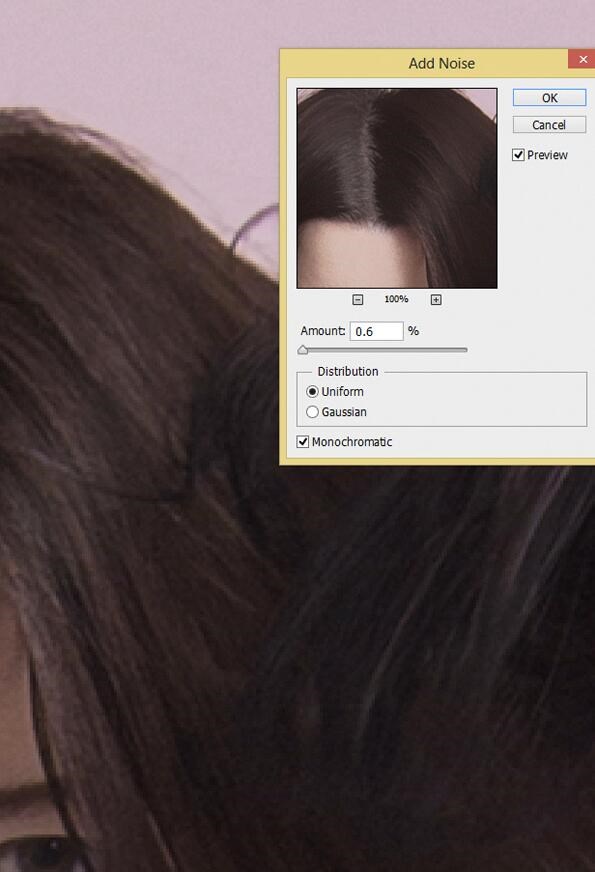
现在眼尖当中,你会发现有密切观察时,晶不再匹配。有噪音在前台模式,没有背景的。这始终是,如果你想你的修图,以经不起推敲一个值得考虑的,所以我们要点击(而不是面罩)层标签,选择滤镜>杂色>添加杂色。在这种情况下,我们只打算增加0.6%均匀的单色,但是这可能是或多或少取决于环境。

如果我们在拍缩小看看现在这是一个很多比当我们开始更加整洁,并且我们已经清理接近模型,我们可以买得起一个稍重手的方法傍晚出了边线的背景,所以我们即将使用滤镜> 高斯模糊。

新的合并图层 (按Shift +命令/按Ctrl +选项/ Alt + E) ,并选择高斯模糊,根据你要多少理顺周围背景半径。在这种情况下,我用的80半径; 不要忘了同样添加噪声 到这一层,使用步骤之前。

注意在面膜,我已经把一个很好的距离模型,以避免颜色出血。我想我们在这种情况下,从模糊区域接近她多一点,所以我再加盖另一个合并层中获益,并增加20的下高斯模糊,重复面具绘画,在掩膜这个时候注意,我'刚才已经涂过剩下的问题领域,能够得到一位接近模型
作品版权 归 所有, 禁止匿名转载;禁止商业使用; 禁止个人使用。
声明:设计网为开放交流平台,不担保任何私下交易。是否使用本网站服务及资料应由用户自行考虑并自负风险。用户以自己的独立判断从事私下交易行为,将独立承担可能产生的不利后果和责任,设计网不承担任何法律责任。
0
喜欢他,就推荐他上首页吧^_^





